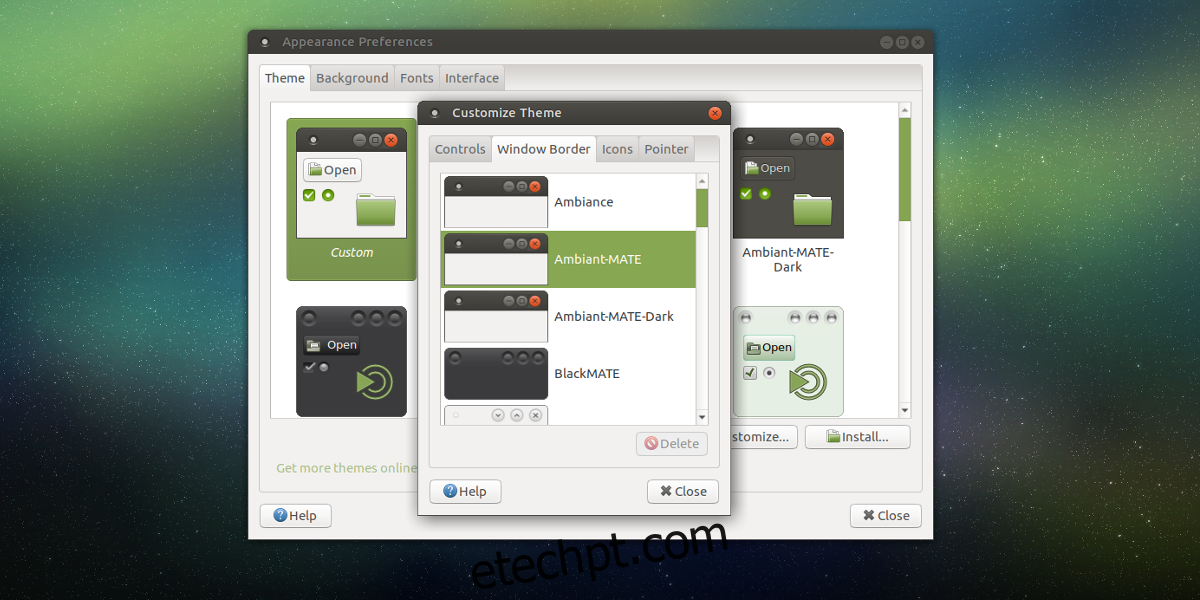Quando os usuários do Linux dizem “desktop tradicional”, eles provavelmente estão se referindo ao Mate. Isso ocorre porque o ambiente de desktop é construído com o Gnome2 em mente. Em um ponto, quase todas as distribuições Linux estavam usando o Gnome 2. Este não é mais o caso. Mate existe para continuar o legado do Gnome 2 (depois que o Gnome mudou para o Gnome 3). Hoje em dia, o Mate ainda se destaca como um dos melhores ambientes de desktop leves e configuráveis do mercado. É muito popular, mas alguns novos usuários do Linux não têm certeza de como personalizar o ambiente de desktop MATE.
Neste artigo, abordaremos todas as maneiras de personalizar a área de trabalho do Mate e torná-la sua.
últimas postagens
Interface
A interface é a interface gráfica geral que o Mate usa. O tema padrão parece muito bom, mas não é para todos.
Veja como alterar o tema gráfico padrão do Mate: comece clicando com o botão direito do mouse na área de trabalho para abrir o menu de contexto. No menu, selecione “Alterar plano de fundo da área de trabalho”. Vá para “tema” e, em seguida, procure o botão “personalizar”. Isso abre o menu de personalização do tema.
Encontre a guia “controles” e navegue pela lista de temas instalados. Esses temas são o que chamamos anteriormente de “interface”. Selecione um tema e feche a janela.
Nota: baixe novos temas para a área de trabalho Mate em Gnome-look.org!
Borda da janela
Com alguns ambientes de desktop, o tema do gerenciador de janelas e o tema geral do GTK são uma coisa. O Mate não é um desses desktops. Para personalizar a aparência do tema do gerenciador de janelas, você precisará ir até a área de aparência. Mais uma vez, clique com o botão direito do mouse na área de trabalho e selecione o botão “Alterar plano de fundo da área de trabalho”.
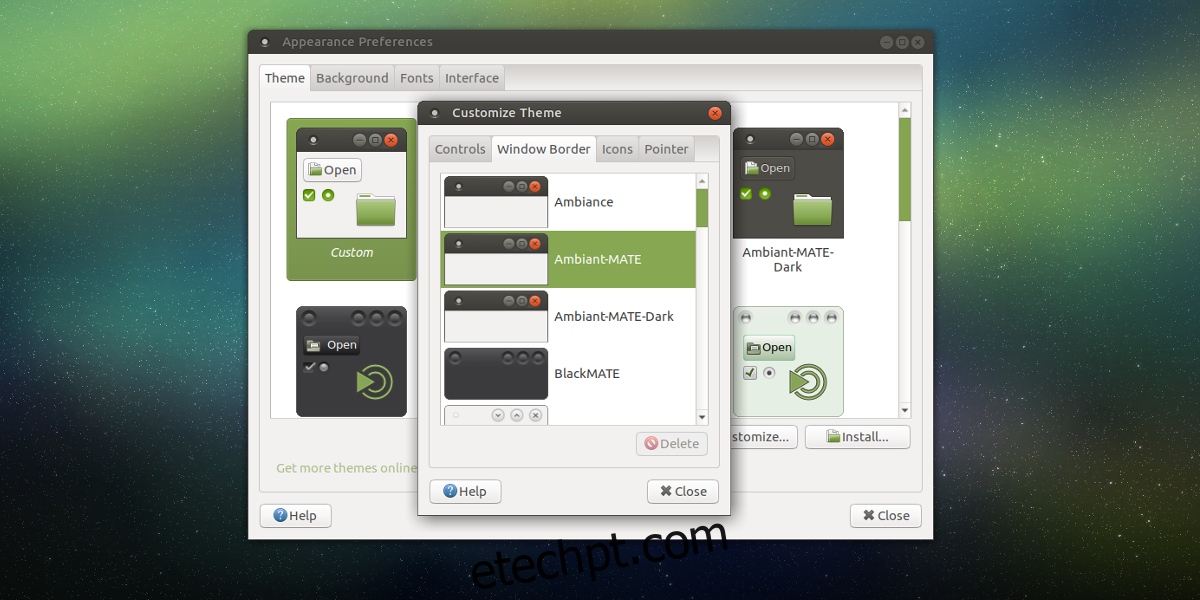
Clique no botão “personalizar” e procure a guia “Borda da janela”. Esta guia abriga todos os temas individuais do gerenciador de janelas para escolher. Sinta-se à vontade para misturar e combinar com o tema da área de trabalho que estiver usando. O melhor do desktop Mate é que ele permite que os usuários separem os dois temas.
Ícones
Um tema de ícone pode fazer ou quebrar um ambiente de desktop. Use um bom e sua área de trabalho ficará muito bonita. Use um ruim e tudo no seu PC pode parecer uma terrível ferida nos olhos. Quando se trata disso, o tema de ícones padrão para a área de trabalho do Mate é satisfatório. Para a maioria dos usuários, o tema será bom o suficiente. No entanto, se você não é o tipo de pessoa para se estabelecer, há uma maneira de mudar isso.
Faça o seu caminho para as configurações de ícone. Como mencionado anteriormente, acesse esta área clicando com o botão direito do mouse na área de trabalho e selecionando “Alterar plano de fundo da área de trabalho” e depois “personalizar”. No menu de personalização, encontre “Ícones”.
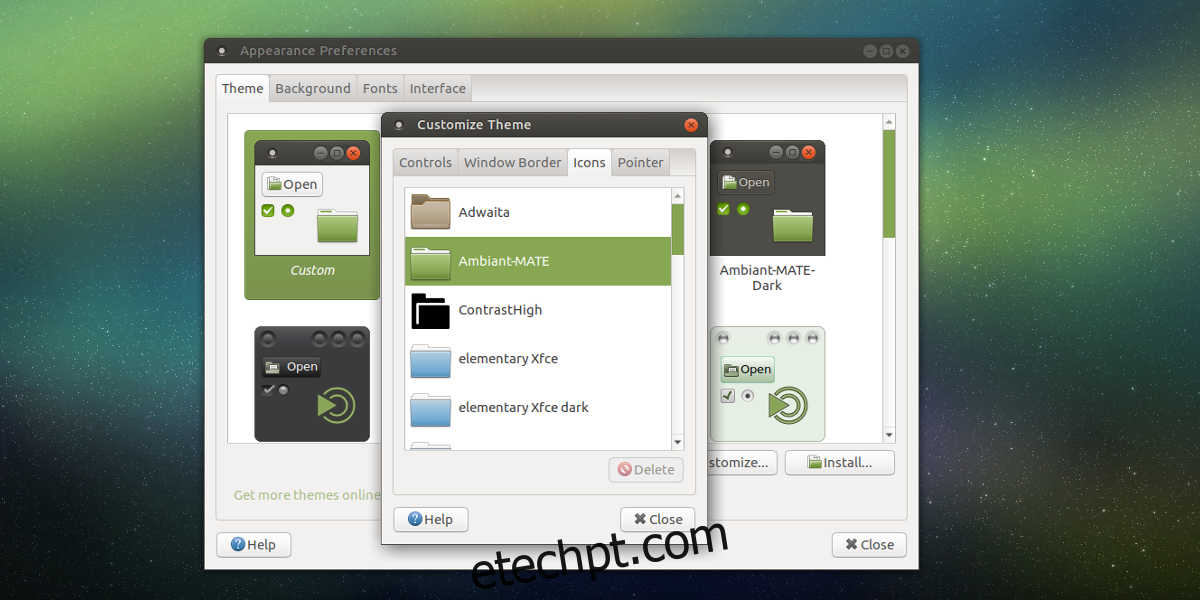
A seção “Ícones” é uma lista de todos os conjuntos de ícones atualmente instalados no sistema. Navegue pela lista e selecione um tema de ícone que pareça bom. O tema será aplicado instantaneamente ao sistema.
Não está satisfeito com nenhum dos ícones instalados na área de trabalho do Mate? Vá para a seção de temas de ícones de gnome-look.org e baixe alguns novos!
Painel
O layout tradicional do Mate envolvia um painel na parte superior e um painel na parte inferior. Cada um desses painéis possui itens totalmente diferentes: o menu superior abriga o menu de aplicativos, ícones de atalho e a bandeja do sistema. O painel inferior contém coisas como a lista de janelas (também conhecida como alternador de programas) e algumas outras coisas.
O layout do painel padrão funciona, mas não é a única maneira que o Mate tem que parecer. Deseja adicionar novos widgets de painel? Clique com o botão direito do mouse em um painel e clique no botão “adicionar ao painel” para adicionar novos widgets no menu de widgets. Além disso, exclua os widgets existentes clicando com o botão direito do mouse neles e selecione “remover do painel”.
Juntamente com os widgets, novos painéis inteiros podem ser excluídos e criados. Clique com o botão direito do mouse em um painel e clique em “excluir” para remover um painel. Alternativamente, clique em “novo painel” para criar um novo painel para usar.
Configurações do painel
O Mate tem muitas configurações legais para os próprios painéis, além de adicionar widgets. Acesse as configurações do painel clicando com o botão direito do mouse em um existente e selecionando “propriedades”. Na área de propriedades, existem duas guias. A primeira é a guia “geral”. Esta seção das configurações permite que o usuário altere a localização do painel e seu tamanho. Altere o tamanho do painel clicando no sinal + ou –. Altere a localização do painel com o “menu de orientação”.
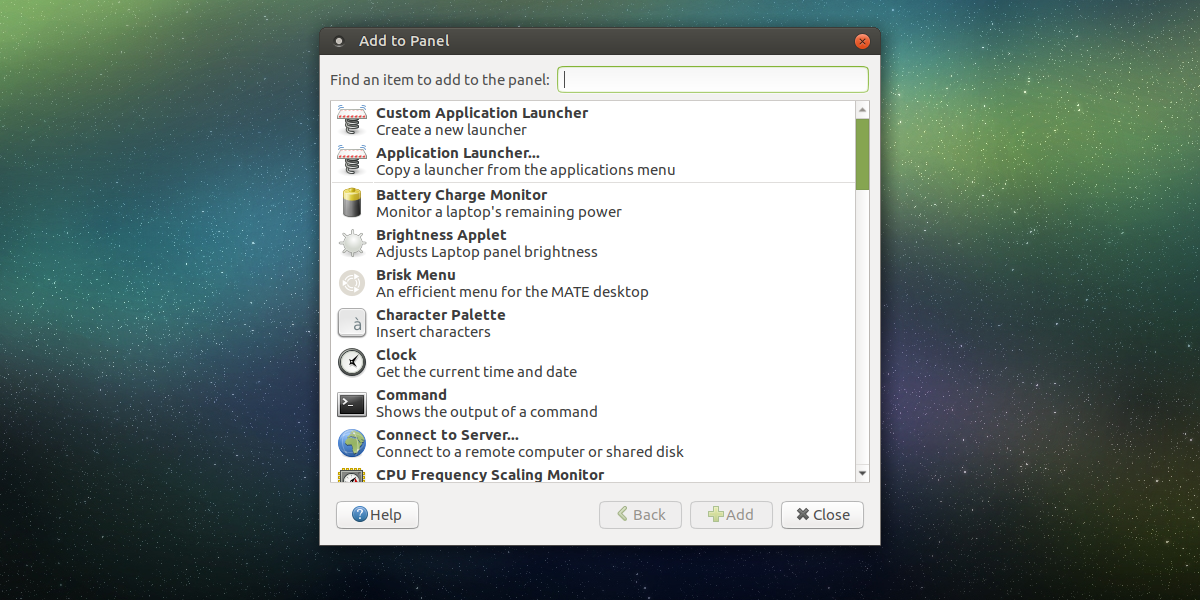
A outra guia nas propriedades do painel é “Plano de fundo”. Esta é uma área que permite aos usuários personalizar ainda mais a aparência dos painéis Mate. Selecione uma cor sólida para o painel usar clicando no botão “cor sólida”. Alternativamente, diga ao painel para usar uma imagem como plano de fundo clicando no “botão de imagem de fundo”.
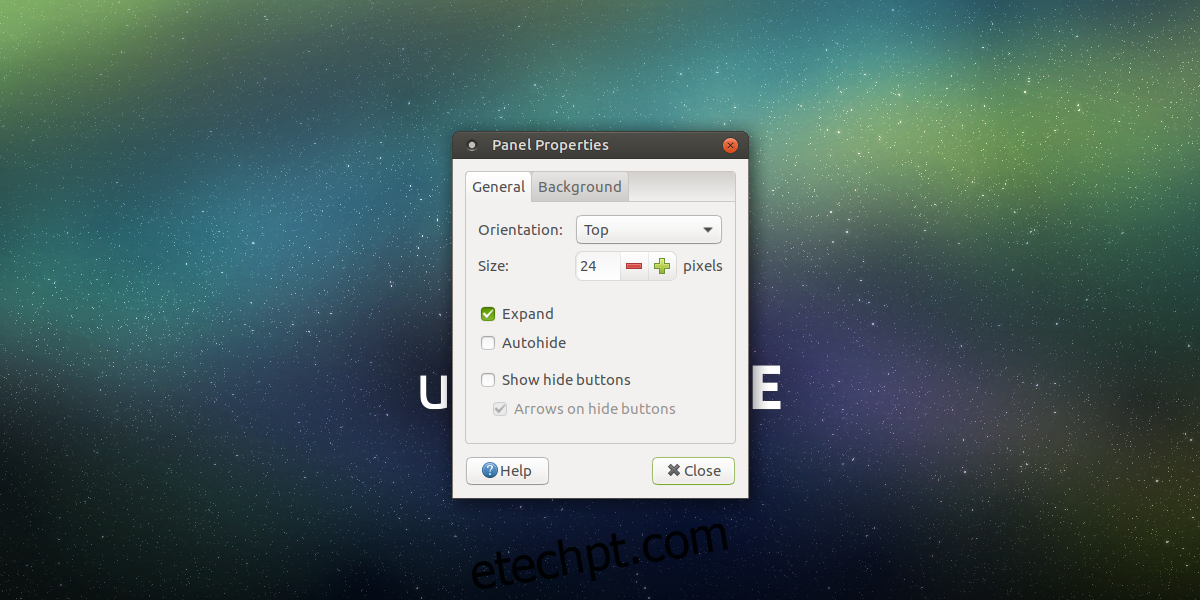
Conclusão
O paradigma em que o Mate existe existe há cerca de 20 anos. Apesar desse fato, os desenvolvedores ainda conseguem mantê-lo atualizado. Eles incluem toneladas de ótimas melhorias, que mantêm os usuários antigos e novos felizes. Se você está procurando um ótimo desktop Linux que adote a personalização, o Mate está à sua disposição.